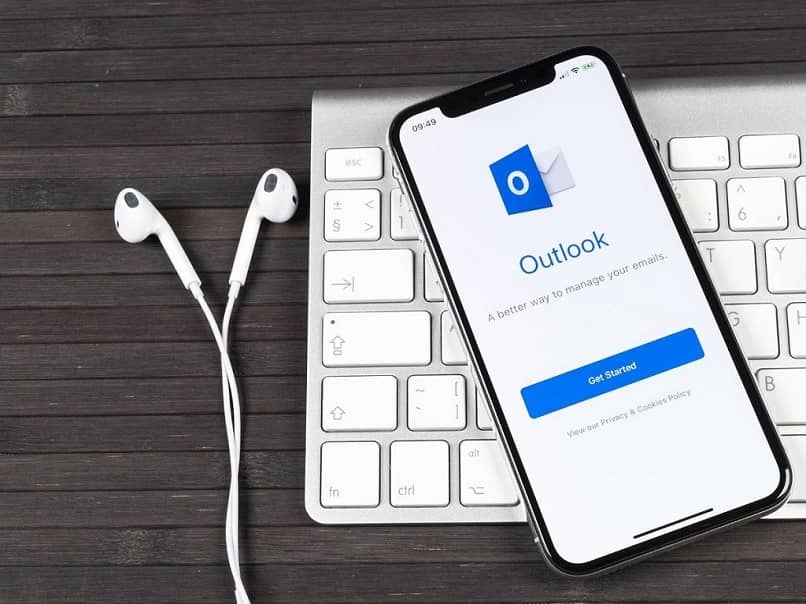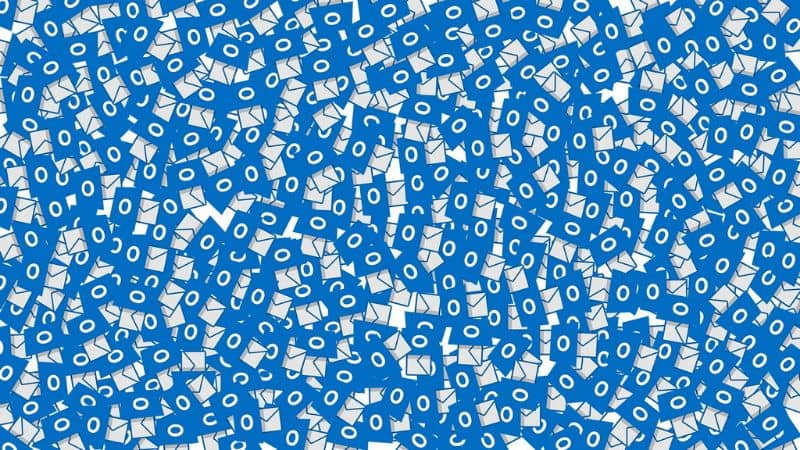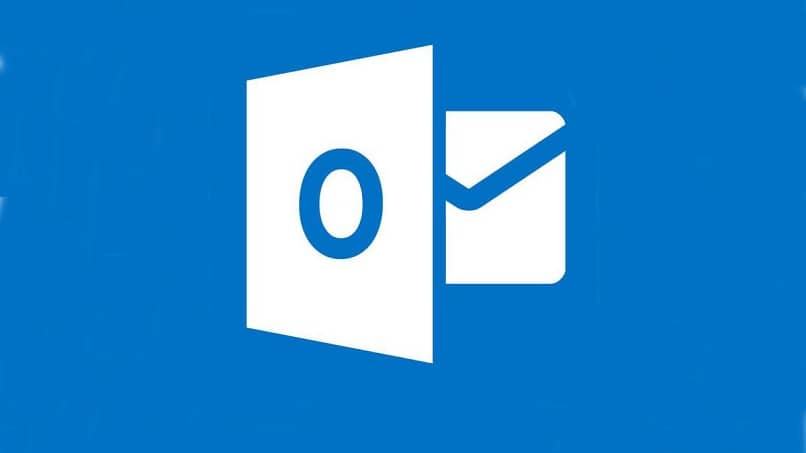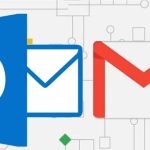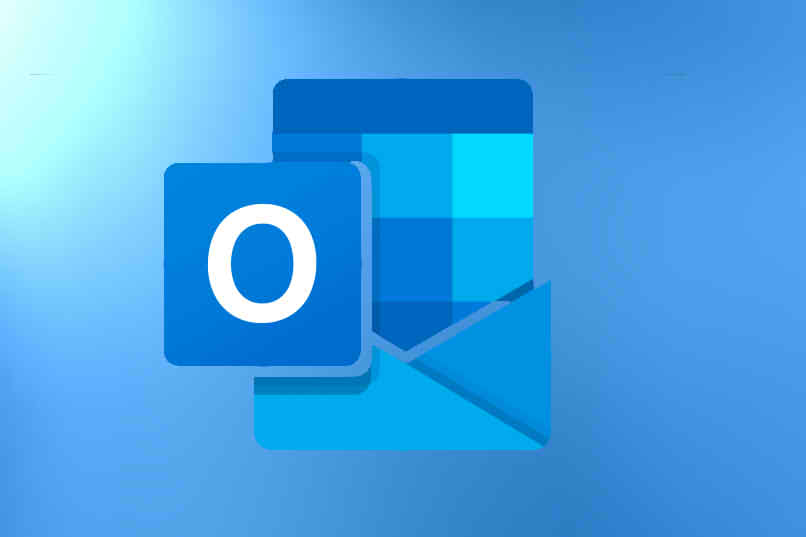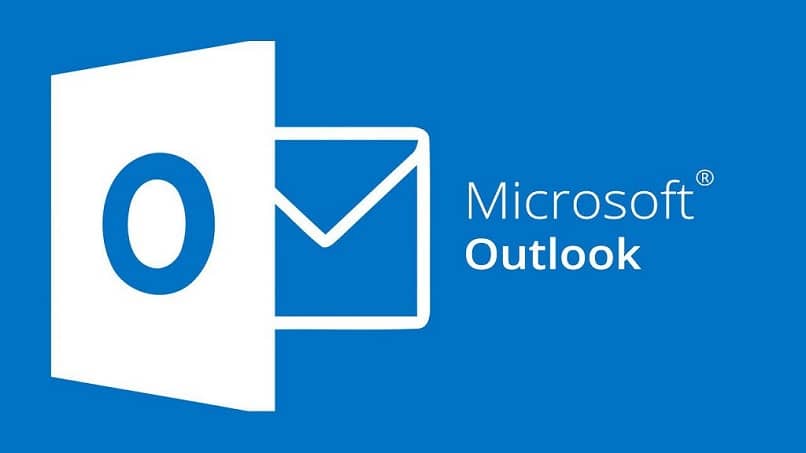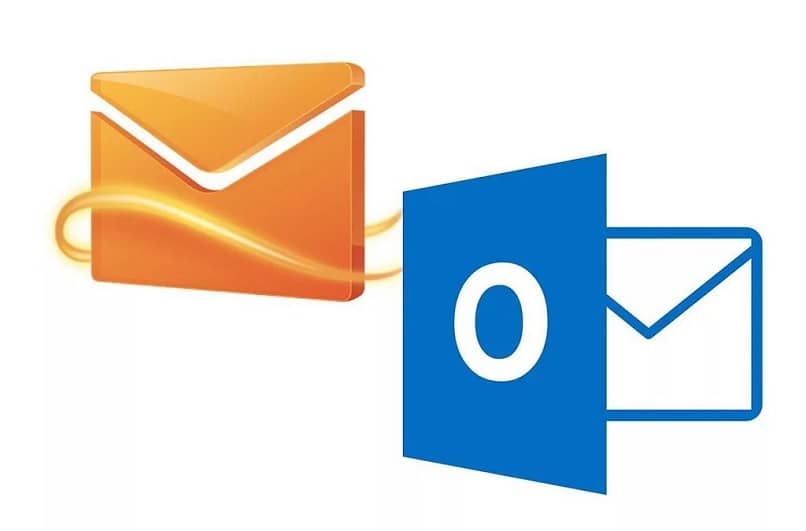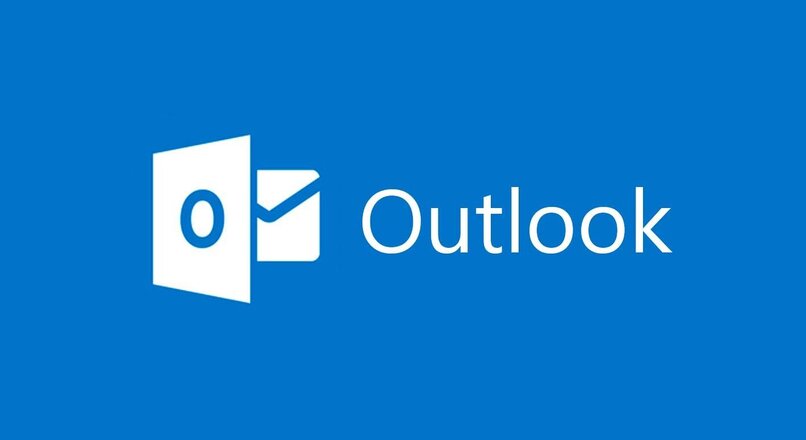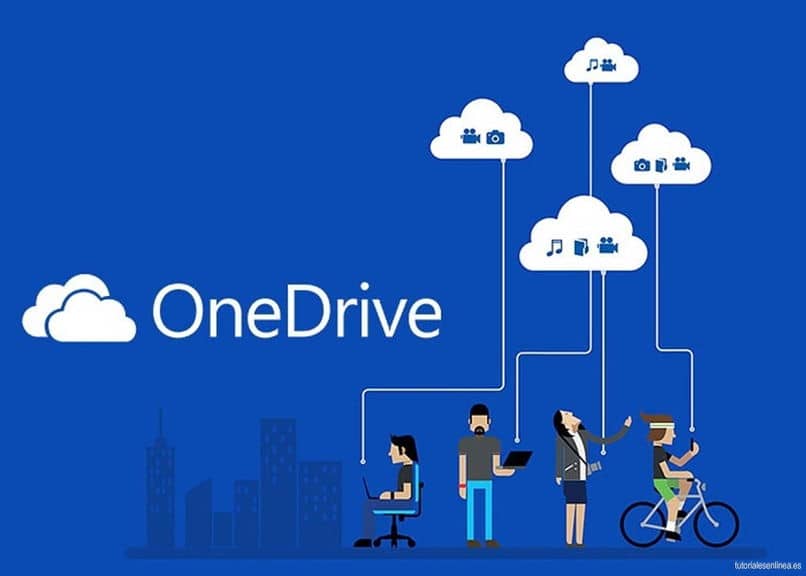Una vez que hemos comprado un nuevo dispositivo móvil y queremos configurarlo por defecto o por encargo, preferimos hacerlo a través de nuestra cuenta de correo de Gmail. Pero en el próximo tutorial veremos que podemos usar otro proveedor y mostrártelo ¿Cómo configurar mi correo electrónico corporativo de Outlook en iPhone y Android?
Lo crea o no, también ofrece una gran cantidad de funciones y beneficios, además de estar altamente organizado. Así que presta especial atención a lo que te contamos a continuación. ¿Cuáles son los pasos a seguir para configurar mi correo electrónico corporativo de Outlook en iPhone y Android?
Al igual que otras cuentas de correo electrónico, Outlook también le proporciona trucos para que pueda administrar mejor su cuenta. De una manera muy rápida y sencilla te estamos enseñando un tutorial que explica cómo agregar correos electrónicos de Outlook a una carpeta específica.
Cómo configurar mi correo electrónico corporativo de Outlook en iPhone y Android
Poder acceder a nuestra cuenta de correo electrónico a través de nuestro teléfono inteligente es muy conveniente y esencial. Y no solo de este proveedor podemos contar con este fin, porque hay otros que también puedes utilizar. Como Gmail, Microsoft Exchange POP3 e IMAP, pero aquí explicaremos cómo configurar mi correo corporativo de Outlook en iPhone y Android
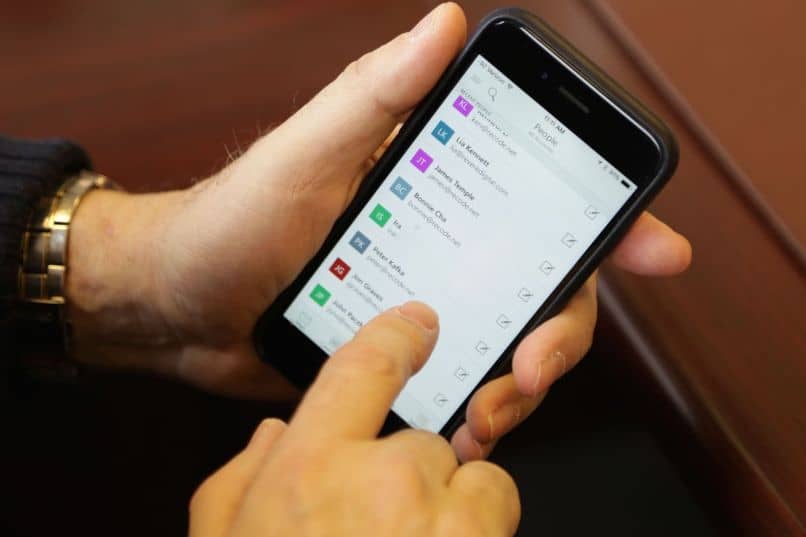
Primero te mostraremos cómo puedes hacerlo. Dispositivos Android y para ello tienes que ir a Google Play. Aquí debe descargar la aplicación Microsoft Outlook. Una vez que se complete este proceso y ya lo haya instalado en su teléfono móvil, debe abrirlo. La primera opción que obtiene cuando ingresa es Iniciar.
Empuja y luego deberías escribe tu emailAl final de este proceso, debe hacer clic en la opción Continuar. Ahora está esperando que se realice la conexión con el servidor. Ahora verá su correo electrónico y tres campos que debe completar con la siguiente información, contraseña, nombre para mostrar y descripción.
Después de ingresar estos datos, vaya a la parte inferior de la pantalla y haga clic en la opción Mostrar configuración avanzada. Esta acción lo llevará a una nueva ventana donde verá que se ha creado una dirección IMAP. Confirma que tiene el mismo nombre o si no tienes que denunciarlo.
Ahora se le pedirá que ingrese Nombre de usuario y contraseña IMAPEn estos casos, si está a punto de ingresar el correo electrónico y la contraseña que ya creó, no debe cambiar nada.
Luego verá un servidor de correo SMTP saliente, vuelva a ingresar su correo electrónico y contraseña y cuando haya terminado, todo lo que tiene que hacer es presionar la opción OK, esto se hará en la parte superior derecha de la pantalla en el ícono de pago. Espera a que se valide la información, una vez se confirme que tu correo electrónico se abrirá y pasará a la bandeja de entrada.
Cómo configurar mi correo electrónico corporativo de Outlook en iPhone
Ahora te explicaremos los pasos que debes seguir. configurar mi correo electrónico corporativo de Outlook en el iPhone. Para ello, nos dirigiremos a la sección Configuración, luego seleccionaremos Configuración, en esta ventana debemos buscar la opción Publicar calendario de contactos. Ahora tienes que hacer clic en la opción Agregar una cuenta.
Esta acción te dará una ventana y verás varias cuentas allí, pero debes ir hasta el final donde se encuentra la opción Otro. Selecciónelo y, dependiendo de su modelo de móvil, puede ver lo siguiente Ingresar o Agregar cuenta. Ahora debe ingresar los detalles solicitados de su nombre, correo electrónico, informe. Presione aceptar validación.
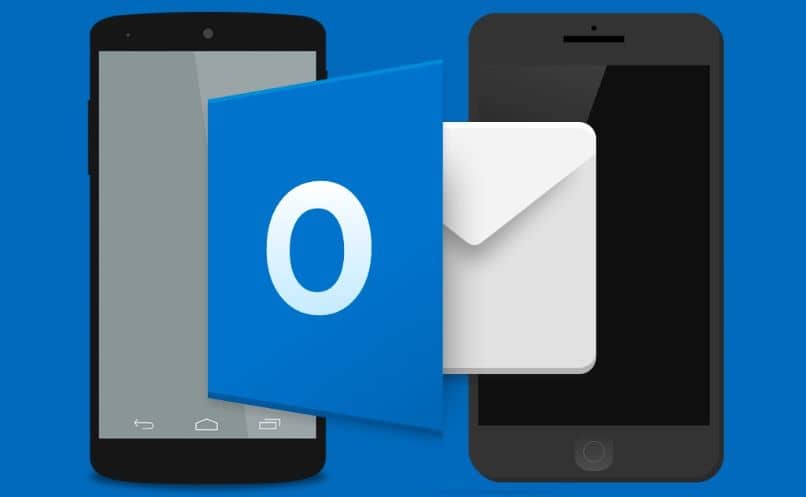
Lo siguiente es configurar la cuenta IMAP, ingresar los detalles del dominio, nombre de usuario, correo electrónico, contraseña y presionar Guardar para finalizar. Y estará listo y el sistema realizará las verificaciones. Y de esta manera aprendiste a configurar mi correo electrónico corporativo de Outlook en iPhone y Android.